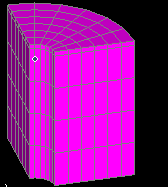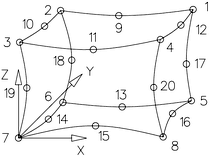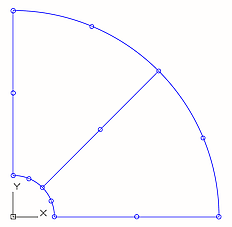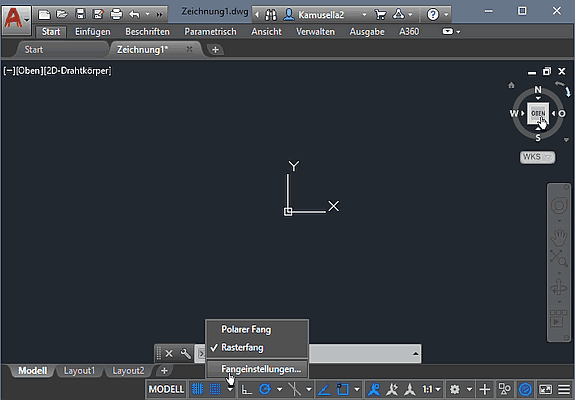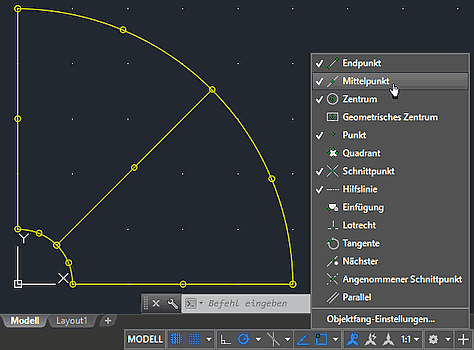Software: FEM - Tutorial - 3D-Mechanik - Z88 - Hexaeder-Netz: Unterschied zwischen den Versionen
| Zeile 12: | Zeile 12: | ||
* Die Nachbildung von Kreisbogen ist damit etwas ungenauer, als mit dem kubischen Ansatz der Scheiben Nr. 11 im [[Software:_FEM_-_Tutorial_-_2D-Bauteil_-_strukturiert_-_Superstruktur#Planung_der_Netzaufteilung_auf_separatem_Layer|'''1. Übungskomplex''']]. | * Die Nachbildung von Kreisbogen ist damit etwas ungenauer, als mit dem kubischen Ansatz der Scheiben Nr. 11 im [[Software:_FEM_-_Tutorial_-_2D-Bauteil_-_strukturiert_-_Superstruktur#Planung_der_Netzaufteilung_auf_separatem_Layer|'''1. Übungskomplex''']]. | ||
* Wir beschränken uns aus Aufwandsgründen trotzdem auf eine 2er-Teilung des Viertelkreises: <div align="center">[[Bild:Software_FEM_-_Tutorial_-_3D-Mechanik_-_Z88_-_Hexaeder-Netz_AutoCAD_Struktur_in_XY-Ebene.gif|.]]</div> | * Wir beschränken uns aus Aufwandsgründen trotzdem auf eine 2er-Teilung des Viertelkreises: <div align="center">[[Bild:Software_FEM_-_Tutorial_-_3D-Mechanik_-_Z88_-_Hexaeder-Netz_AutoCAD_Struktur_in_XY-Ebene.gif|.]]</div> | ||
Nach dem | Nach dem Aufruf von ''AutoCAD'' wählen wir "'''Zeichnung starten'''" auf der Start-Registerkarte: | ||
* Über '''View-Cube (Oben)''' zentrieren wir den Ursprung des Weltkoordinatensystem im Grafikfenster, da wir unsere Geometrie daran verankern werden:<div align="center">[[Bild:Software_FEM_-_Tutorial_-_3D-Mechanik_-_Z88_-_Hexaeder-Netz_AutoCAD_nach_Start.gif|.]]</div> | * Bei Benutzung der deutschen AutoCAD-Version ist standardmäßig die Einheit "Millimeter" aktiv, mit welcher wir arbeiten müssen. | ||
* Über den '''View-Cube (Oben)''' zentrieren wir den Ursprung des Weltkoordinatensystem im Grafikfenster, da wir unsere Geometrie in der XY-Ebene daran verankern werden:<div align="center">[[Bild:Software_FEM_-_Tutorial_-_3D-Mechanik_-_Z88_-_Hexaeder-Netz_AutoCAD_nach_Start.gif|.]]</div> | |||
* Die '''Kreisbogen''' (Mittel-/Start-/Endpunkt) um den Koordinatenursprung [0,0] besitzen einen '''Radius''' von 2''' mm''' und '''10 mm'''. | * Die '''Kreisbogen''' (Mittel-/Start-/Endpunkt) um den Koordinatenursprung [0,0] besitzen einen '''Radius''' von 2''' mm''' und '''10 mm'''. | ||
* Dazu kann man über die Statuszeile einen '''Rasterfang = 1 mm''' aktivieren und zur Orientierung ein '''Raster = 2 mm''' einblenden:<div align="center">[[Bild:Software_FEM_-_Tutorial_-_3D-Mechanik_-_Z88_-_Hexaeder-Netz_AutoCAD_Raster2mm_mit_Fang1mm.gif|.]]</div> | * Dazu kann man über die Statuszeile einen '''Rasterfang = 1 mm''' aktivieren und zur Orientierung ein '''Raster = 2 mm''' einblenden:<div align="center">[[Bild:Software_FEM_-_Tutorial_-_3D-Mechanik_-_Z88_-_Hexaeder-Netz_AutoCAD_Raster2mm_mit_Fang1mm.gif|.]]</div> | ||
* Die Endpunkte der Bogen verbindet man mit normalen Linien. Zur Hervorhebung der Kontur wurde die Layerfarbe=gelb gewählt. | * Die Endpunkte der Bogen verbindet man mit normalen Linien. Zur Hervorhebung der Kontur wurde die '''Layerfarbe=gelb''' gewählt. | ||
'''''===>>> Diese Seite wird zur Zeit erstellt !!!''''' | '''''===>>> Diese Seite wird zur Zeit erstellt !!!''''' | ||
Version vom 14. Februar 2018, 11:00 Uhr
Eine Z88-Superstruktur für ein Hexaeder-Netz zu definieren erfolgt nach dem gleichen Schema, wie bei einem Scheiben-Netz. Die Herausforderung besteht jedoch in der sorgfältigen Behandlung der zusätzlich erforderlichen 3. Dimension! Das nebenstehende Bild zeigt vereinfacht ein strukturiertes Hexaeder-Netz für den Achtel-Gummipuffer.
Planungsgeometrie auf Standard-Layer 0
Wir entwickeln die sehr einfache 3D-Drahtgitter-Geometrie inkl. der Elementstruktur mit allen Knoten direkt im AutoCAD nach folgender Vorgehensweise:
- Um den Zeichnungsaufwand zu minimieren, beginnen wir mit einer kompletten Skizze in der XY-Schnittebene des Gummipuffers.
- Diese Struktur kopieren wir dann 2x in Z-Richtung (Kontaktfläche Gummi-Stahl und Oberseite der Stahlscheibe)
- Nach Ergänzen der senkrechten Linien zwischen allen Knoten können darauf die Mittenknoten der Superelemente platziert werden.
Die als Superelemente verwendbaren Hexaeder Nr. 10 besitzen eine quadratische Ansatzfunktion und benötigen deshalb einen Mittenknoten auf jeder Kante:
- Die Nachbildung von Kreisbogen ist damit etwas ungenauer, als mit dem kubischen Ansatz der Scheiben Nr. 11 im 1. Übungskomplex.
- Wir beschränken uns aus Aufwandsgründen trotzdem auf eine 2er-Teilung des Viertelkreises:
Nach dem Aufruf von AutoCAD wählen wir "Zeichnung starten" auf der Start-Registerkarte:
- Bei Benutzung der deutschen AutoCAD-Version ist standardmäßig die Einheit "Millimeter" aktiv, mit welcher wir arbeiten müssen.
- Über den View-Cube (Oben) zentrieren wir den Ursprung des Weltkoordinatensystem im Grafikfenster, da wir unsere Geometrie in der XY-Ebene daran verankern werden:
- Die Kreisbogen (Mittel-/Start-/Endpunkt) um den Koordinatenursprung [0,0] besitzen einen Radius von 2 mm und 10 mm.
- Dazu kann man über die Statuszeile einen Rasterfang = 1 mm aktivieren und zur Orientierung ein Raster = 2 mm einblenden:
- Die Endpunkte der Bogen verbindet man mit normalen Linien. Zur Hervorhebung der Kontur wurde die Layerfarbe=gelb gewählt.
===>>> Diese Seite wird zur Zeit erstellt !!!